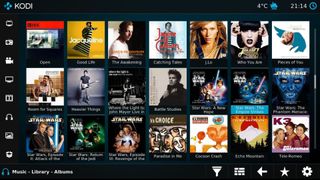Kodiは、提供されるあらゆる機能により、近年人気のメディアツールとなっています。最高レベルの Kodi は、ユーザーがコンテンツにアクセスして 1 か所に保存できるようにする多目的ソフトウェア メディア プレーヤーです。基本的には、メディアに関するあらゆるものをワンストップで扱うことができます。何よりも、完全に無料です。
利用可能なソフトウェア センターの中で最も人気のあるものの 1 つであり、多数の機能を備えた安全で健康なケーブルの代替品です。コードを切る準備はできていますか? Windows向けKodiをダウンロードする方法は次のとおりです。
コディとは何ですか?
すでに述べたように、Kodi はユーザーがコンテンツにアクセス、保存、ダウンロードできる多目的メディア センターです。Kodi はオープンソースであるため、高度にカスタマイズ可能であり、大量の組み込み機能が付属しています。何百ものダウンロード可能なアドオンから、さまざまな背景画面、さらにはさまざまなスキンに至るまで、ユーザーは基本的に、Kodi のあらゆる側面をニーズに合わせて変更できます。
Kodi は主にその膨大な量のカスタマイズ可能なオプションと機能で知られていますが、元々は Xbox Media Center (XBMC) と呼ばれ、Microsoft の最初の Xbox ゲーム コンソールに不可欠な部分でした。2014年にブランド名が変更され、Kodiに改名され、現在は現在の形になっています。
長い休止期間を経て、Kodi の最新バージョン (v17.6 Krypton) がついに Xbox および他のすべての Windows デバイスで再び利用可能になったことは注目に値します。
コディは合法ですか?
オープンソース ソフトウェアとして、Kodi は完全に合法です。ただし、Kodiを使用して著作権で保護された素材をダウンロードしてストリーミングしたり、ブロードキャストをストリーミングしたりするケースがありました。当然のことながら、TechRadar ではそのような行為を容認していないため、違法な、または違法の可能性のあるアドオンにはリンクしません。
Windows向けKodiをダウンロードする方法
Kodi には豊富な機能が備わっているにもかかわらず、Windows でのセットアップは驚くほど簡単です。Kodi をダウンロードするには 2 つの方法がありますが、より簡単な方法は Microsoft Store から直接ダウンロードすることです。
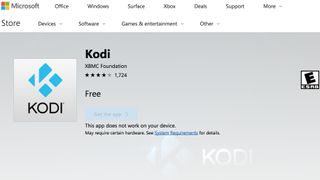
Microsoft StoreからKodiをダウンロード
まず、Microsoft Store にアクセスし、Kodi アプリを検索します。メインページを開いたら、下部にある「アプリを入手」リンクをクリックしてKodiをダウンロードします。(心配しないでください。Windows 7、Windows 8、および Windows 10 で利用できます。)
そこからダブルクリックしてインストーラーをダウンロードします。インストーラーのダウンロードが完了すると、セットアップ ウィザードが自動的にポップアップします。手順に従ってKodi for Windowsをインストールします。
公式サイトからKodiをダウンロード
お住まいの地域で Microsoft Store が利用できない場合は、公式Kodi.tv (新しいタブで開きます)サイトから直接 Kodi をダウンロードできます。
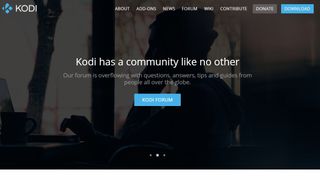
メイン Web サイトから、右上隅にあるダウンロード アイコンをクリックし、「武器の選択」セクションまで下にスクロールします。そこから、Windows アイコンをクリックします。
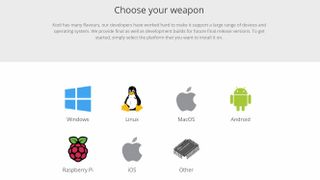
Microsoft Store (上記を参照) からダウンロードするか、32 ビット インストーラーをダウンロードするかを選択できます。インストーラーのダウンロードを選択した場合、アプリのダウンロードが完了するとすぐにポップアップが自動的に起動します。
セットアップが完了すると、Windows 用 Kodi の最新バージョンを起動できるようになります。
注:どちらのダウンロード オプションも同じですが、Microsoft Store を経由すると Kodi は自動的に更新されます。Kodi Web サイトにアクセスし、インストーラーを使用してダウンロードする場合は、さまざまな更新を手動で実行する必要があります。
Windows用にKodiをセットアップする方法
サービス自体には開発者が常に更新しているさまざまな機能が多数あるため、Kodi のセットアップは非常に簡単です。
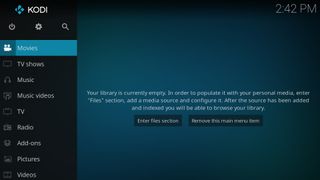
デフォルトでは、Kodi 画面は完全に空白になり、最初は難しく見えるかもしれませんが、インターフェイスは非常に簡単です。オープンソースなので、実質的にすべてがカスタマイズ可能です。事前定義されたテーマからカスタマイズされた背景まで、あらゆる要素を必要に応じて変更できます。
幸いなことに、YouTube や Twitch などの人気のあるアドオンは、他の何百ものアプリと同様に、公式 Kodi リポジトリですぐに入手できます。実際、すぐに音楽、写真、その他のストリーミング サービスを Kodi に直接取り込むことができます。
人気のKodiアドオンを活用する
インターフェースに慣れたら、アプリを起動して「アドオン」セクションに進み、Kodi のカスタマイズを開始できます。すぐに利用できるアプリが何百もあり、それぞれを検索して見つけるには時間がかかるかもしれませんが、プロセスは各アプリで多かれ少なかれ同じです。
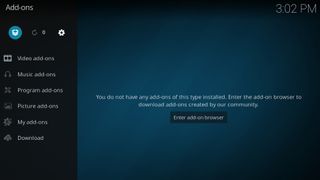
BBC iPlayer などの人気のストリーミング アプリをダウンロードするには、まず [アドオン] タブを開いて、左上隅にあるパッケージ アイコンをクリックします。
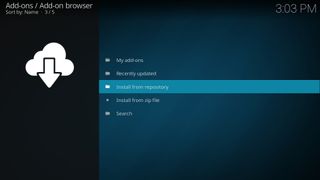
次に、下にスクロールして [リポジトリからインストール] をクリックし、[ビデオ アドオン] セクションを開きます。
そこから、数十の無料アプリが表示されます。下にスクロールして「iPlayer WWW」をクリックし、「インストール」をクリックします。
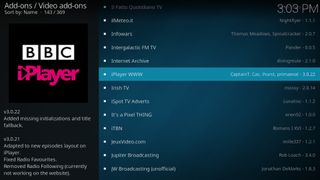
もちろん、英国にいる場合、または VPN (仮想プライベート ネットワーク) を持っている場合を除き、iPlayer にアクセスすることはできません。法的には、そのためには TV ライセンスを所有している必要があります。VPN を使用すると、ユーザーが仮想の場所に接続できるようになり、すでにアカウントを持っている場合は世界中のどこからでも iPlayer を視聴できるようになります。
これは、VPN を使用すると、IP アドレスを匿名化しながら、選択した場所で別の IP を使用できるためです。これは、自分の地域では利用できない可能性のあるコンテンツにアクセスしたいKodiユーザーにとって素晴らしい機能です。
さらに、VPN はオンライン ネットワーク全体を暗号化することで、追加のセキュリティ層を提供します。つまり、あなたが何をしているのか誰も見ることができず、追加の匿名性が得られます。最近のストリーミングにはあらゆるリスクが伴うため、後悔するよりも安全を確保する方が良いでしょう。
Kodi 用 VPN: 仕組み
Kodi に VPN を追加すると、基本的に全体的なエクスペリエンスが向上します。通常どおりに閲覧、ストリーミング、視聴することができますが、プライバシーが強化され、より多くのストリーミング オプションを使用できるようになりました。
幸いなことに、Windows ユーザーが Kodi で VPN を使用するのは非常に簡単です。ExpressVPNのようなアプリはKodi と 100% 互換性があります(新しいタブで開きます)。つまり、VPN をダウンロードし、安全な場所に接続し、Kodi を開いて通常どおりに使用するだけです。
残念ながら、すべての VPN が同じように作られているわけではないため、真に匿名で安全なエクスペリエンスを提供する VPN サービスを探す価値があります。2018 年の最高評価の VPN サービスについては、以下のガイドをご覧ください。